Das gute alte ls Der Befehl ist ein beliebtes Werkzeug zum Auflisten von Dateien oder Verzeichnissen, die in einem Verzeichnis enthalten sind. Es kann auch Attribute wie Dateiberechtigungen, Eigentumsrechte, Datei- und Verzeichnisgröße und Änderungsdatum auflisten. Aber das ist so weit wie es gehen kann.
Wenn Sie detailliertere Informationen zu einer Datei wünschen, verwenden Sie die Statistik Befehl. Die Statistik Der Befehl liefert detaillierte Informationen zu einer bestimmten Datei oder einem bestimmten Dateisystem. In diesem Artikel erklären wir, wie Sie den Befehl stat verwenden, um detailliertere Informationen über Dateisysteme zu erhalten.
Grundlegende Syntax
STAT [OPTION] [DATEI]
Optionen
Die folgenden Argumente können zusammen mit dem stat-Befehl verwendet werden:
-f : Druckt den Status des Dateisystems
-c –format=FORMAT: Zeigt die Ausgabe in einem bestimmten Format an
-L, –dereferenzieren: verwendet, um symbolischen Links zu folgen
-t, –knackig: wird verwendet, um Dateiinformationen in knapper Form anzuzeigen
Stat-Befehl ohne Argumente
In seiner Grundform kann der stat-Befehl verwendet werden, um die Informationen einer Datei zu überprüfen, wie gezeigt.
$ stat [ file]
Wenn kein Argument an stat übergeben wird, zeigt es die folgenden Informationen an:
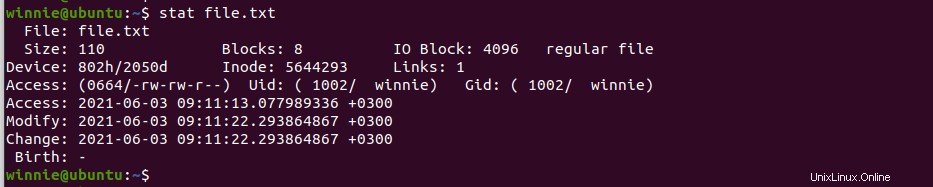
Datei – Dies ist der Name der angezeigten Datei.
Größe – gibt die Größe der Datei in Bytes an.
Blöcke – gibt die Anzahl der zugewiesenen Blöcke an, die eine Datei benötigt
IO-Block – gibt die Größe jedes Blocks in Bytes an
Dateityp – der Typ der Datei
Gerät – Zeigt die Gerätenummer dezimal und hexadezimal an
Inode – zeigt die Inode-Nummer an.
Links - gibt die Anzahl der verfügbaren Hardlinks an.
Zugriff – zeigt die Dateiberechtigungen in numerischer und symbolischer Form an.
UID – gibt die Benutzerkennung an
GID – gibt die Gruppen-ID und den Eigentümer an.
Kontext – Gibt den SELinux-Sicherheitskontext an.
Zugriff -Dies ist das letzte Mal, dass auf die Datei zugegriffen wurde.
Ändern – zeigt an, wann die Datei zuletzt geändert wurde.
Ändern – Das letzte Mal, als das Attribut der Datei geändert wurde.
Geburt – Uhrzeit, zu der die Datei erstellt wurde
Anzeigen von Informationen über das Dateisystem
Zusätzlich können Sie wie gezeigt Informationen über einen Einhängepunkt oder ein Dateisystem anzeigen.
$ stat -f /opt

Wenn die Option -f an den stat-Befehl übergeben wird, zeigt er die folgenden Informationen an:
Datei – das ist der Name der Datei.
ID – Zeigt die ID des Dateisystems in Hex.
anNamelen – maximale Dateilänge
Grundlegende Blockgröße – Definiert die Größe jedes Blocks im Dateisystem.
Blöcke:
- Gesamt – Gesamtzahl der Blöcke im Dateisystem.
- Frei – gibt die Anzahl freier Blöcke im Dateisystem an.
- Verfügbar – gibt die Anzahl der freien Blöcke an, die Nicht-Root-Benutzern zur Verfügung stehen.
Inodes:
- Gesamt – gibt die Gesamtzahl der im Dateisystem verfügbaren Inodes an.
- Free – gibt die Anzahl der verfügbaren freien Inodes an.
Ausgabe anpassen
Mit dem Befehl stat können Sie die Ausgabe anpassen. Verwenden Sie das –printf oder –format Optionen zum Anzeigen bestimmter Informationen.
Um beispielsweise nur die Anzahl der in einer Datei verfügbaren festen Links zu drucken, verwenden Sie die %h-Formatfolge. Es druckt die Ausgabe automatisch in einer neuen Zeile, falls Sie mehrere Optionen angegeben haben.
$ stat --format=%h [FILE]

So drucken Sie die Dateitypinformationen:
$ stat --format=%F [FILE]

Bei Verwendung von –printf , müssen Sie \n verwenden um bei der Anzeige mehrerer Operanden in einer neuen Zeile zu drucken. Lassen Sie uns im folgenden Beispiel das Gerät und die Inode-Nummer drucken:

Symlinks aktivieren oder folgen
Wenn wir den Befehl stat für einen Symlink ausführen, liefert er nur Informationen über den Link. Es enthält keine Informationen über die Datei, auf die der Link verweist. Hier ist ein Beispiel.
$ stat /etc/resolv.conf
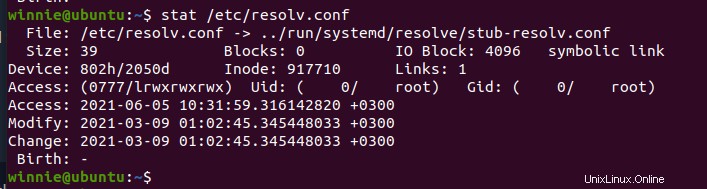
Verwenden Sie das -L Option, symbolischen Links zu folgen und Informationen über die Datei zu erhalten, auf die sie zeigen.
$ stat -L /etc/resolv.conf
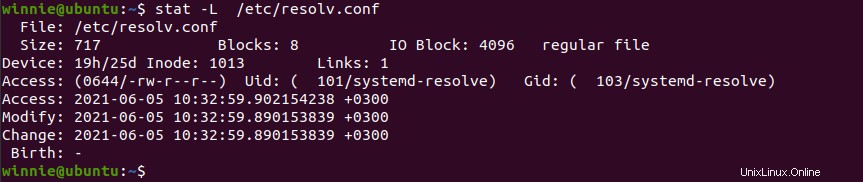
Informationen in knapper Form anzeigen
Verwenden Sie das -t Option zur Anzeige von Dateiinformationen in knapper Form.
$ stat -t file.txt
Schlussfolgerung
Der Befehl stat gibt wichtige Informationen über Dateisysteme. In diesem Artikel haben wir die Verwendung des Linux-stat-Befehls behandelt.
